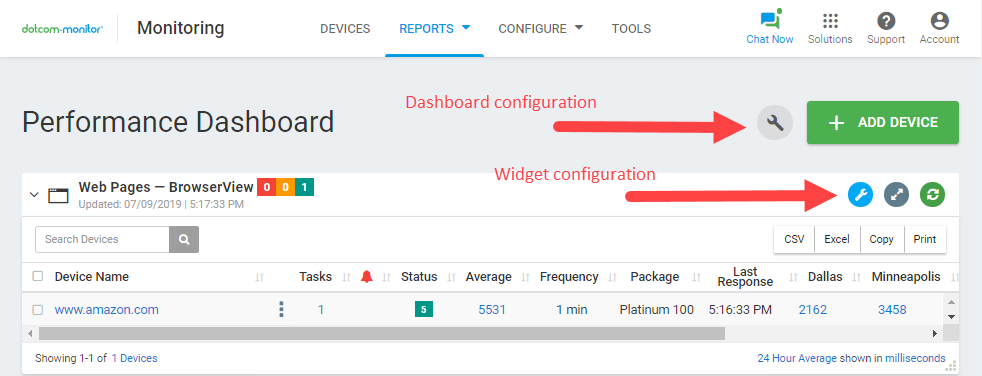Le tableau de bord des performances peut être facilement personnalisé pour afficher les informations que vous devez surveiller. Vous pouvez organiser les tableaux de bord par les détails de configuration de l’appareil et par des mesures de performance.
Mise en page par défaut
Chaque plate-forme est représentée par un widget connexe. Les données collectées à partir de toutes les plateformes et périphériques de surveillance sont affichées sur le tableau de bord par défaut. Par la suite, des statistiques pour tous les emplacements de surveillance sont fournies sur les widgets. Un en-tête de widget affiche un nom de plate-forme de surveillance et une date de la dernière mise à jour ainsi que les indicateurs avec le nombre d’appareils avec des alertes, des erreurs et des statuts «OK».
Pour s’effondrer/agrandir un widget, cliquez sur l’en-tête du widget.
Sélection des plates-formes et des paquets à afficher
Pour choisir les plates-formes de surveillance et les paquets à afficher sur les widgets du tableau de bord, cliquez sur l’icône vis sur le dessus du tableau de bord.
À partir de la fenêtre contexturée, vous pouvez choisir des plates-formes et des paquets pour afficher/masquer sur le tableau de bord en sélectionnant/désélectionnant les cases à cocher correspondantes.
Personnalisation de la mise en page des widgets
Les widgets affichent les résumés des périphériques et surveillent les statistiques par plateforme de surveillance. Vous pouvez personnaliser les widgets pour afficher les détails de surveillance pertinents à vos besoins actuels.
Pour modifier un widget particulier, cliquez sur l’icône de vis connexe dans le coin supérieur droit du widget. À partir de la fenêtre Paramètres d’affichage, vous pouvez personnaliser la mise en page du widget (lignes et colonnes) en naviguant à travers les onglets et en sélectionnant les options nécessaires.
-
Selecting devices to display
-
Selecting monitoring locations
-
Selecting device status to display
-
Choosing locations to collect Average Response Time statistics
-
Selecting device configuration details to show
-
Selecting reporting period
-
Selecting time units
-
Selecting a data refresh mode
Pour réinitialiser une mise en page d’assistant par défaut, cliquez sur Paramètres par défaut en bas de la fenêtre Paramètres d’affichage.
Exportation et impression de données
Les informations provenant d’un widget de plate-forme de surveillance particulier peuvent être exportées vers CSV, Excel ou copiées sur le presse-papiers en cliquant sur le bouton correspondant sur la barre d’outils en haut des widgets.
Pour imprimer les données présentées sur un widget, cliquez sur Imprimer sur la barre d’outils supérieure.
Gestion des appareils
Pour modifier les paramètres de l’appareil à partir de l’interface Tableau de bord performance, cliquez sur le nom de l’appareil sur le widget connexe.
Pour accéder à un menu d’actions d’appareil, cliquez sur l’icône du menu actions ![]() à côté du nom de l’appareil sur le widget.
à côté du nom de l’appareil sur le widget.
Vous pouvez ajouter un nouvel appareil à partir du tableau de bord performance en cliquant sur ajouter le bouton périphérique en haut de la page du tableau de bord.
Actions en vrac
Pour modifier plusieurs appareils à la fois, sélectionnez les périphériques correspondants sur un widget et cliquez sur un bouton nécessaire apparu sur la barre d’outils supérieure du widget.